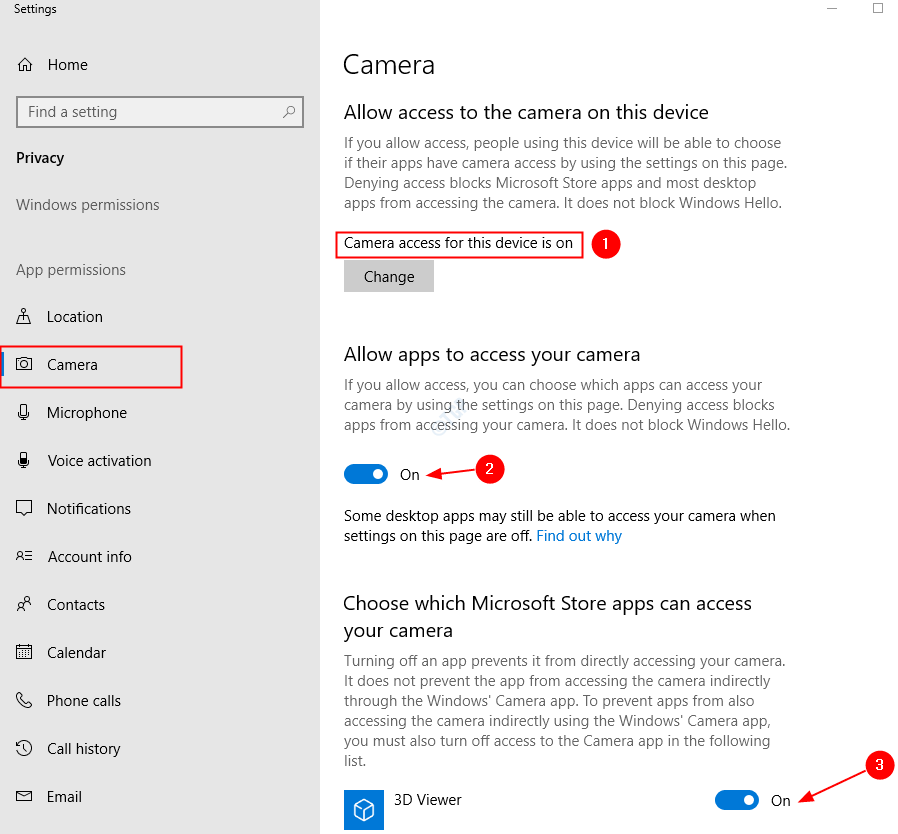Deze software zorgt ervoor dat uw stuurprogramma's blijven werken en beschermt u zo tegen veelvoorkomende computerfouten en hardwarestoringen. Controleer nu al uw chauffeurs in 3 eenvoudige stappen:
- DriverFix downloaden (geverifieerd downloadbestand).
- Klik Start scan om alle problematische stuurprogramma's te vinden.
- Klik Stuurprogramma's bijwerken om nieuwe versies te krijgen en systeemstoringen te voorkomen.
- DriverFix is gedownload door 0 lezers deze maand.
De Bluetooth-functie in uw Nikon-camera is meer dan alleen een gimmick. Met Nikon's SnapBrdige-app voor het Android- en iOS-apparaat kunt u uw camera op afstand bedienen en toegang krijgen tot foto's van de camera. Dat gezegd hebbende, hebben sommige Nikon-gebruikers gemeld dat de Nikon-camera niet kan worden gekoppeld aan een telefoonprobleem.
Dit koppelingsprobleem wordt meestal veroorzaakt door een storing in de SnapBridge-app of een probleem met de Bluetooth-functionaliteit van Nikon, zoals gerapporteerd in de Reddit-community.
NIKON D3400 maakt geen verbinding met snapbridge. Help alstublieft. Ik heb andere berichten bekeken en geprobeerd, maar niets heeft gewerkt. Lees de beschrijving, alle suggesties worden enorm gewaardeerd.
Als u ook last heeft van dit probleem, volg dan deze handleiding om te weten hoe u het koppelingsprobleem met de Nikon-camera en -telefoon kunt oplossen.
Gids om Nikon-camera te repareren die niet met de telefoon is gekoppeld
1. Wis en cache en forceer sluiten
- Een slechte cache kan problemen veroorzaken bij het koppelen van uw telefoon met de Nikon-camera. Probeer de cache te wissen en controleer of dat het probleem oplost.
- Tik op je Android-telefoon op Instellingen vanaf het startscherm.
- Scroll naar beneden naar Apps sectie.
- Tik op Apps beheren. Wacht tot de lijst met geïnstalleerde apps is geladen.
- Tik op de SnapBridge-app om het te openen.
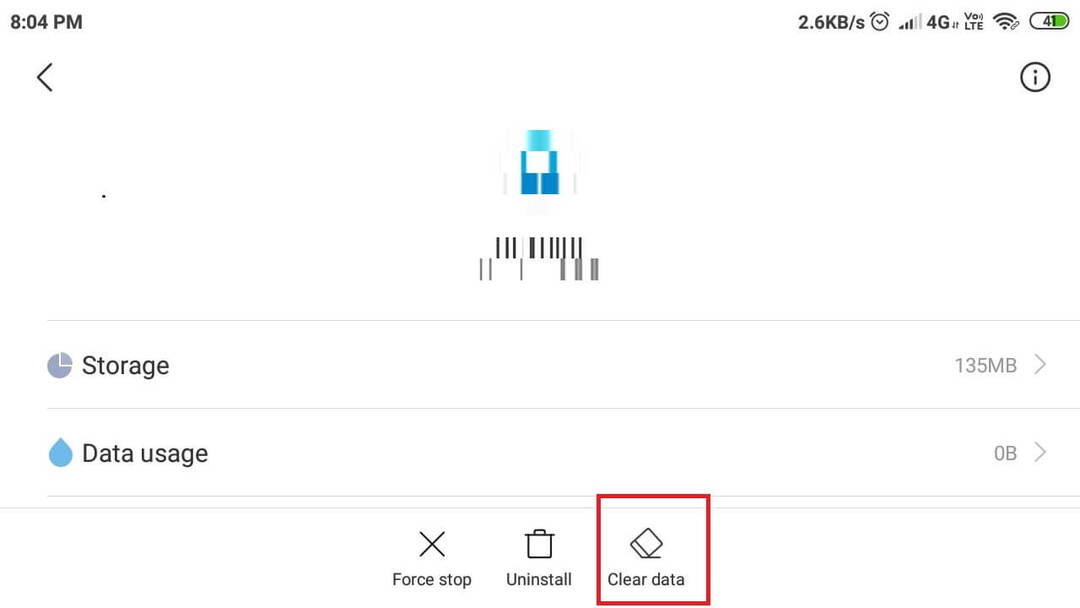
- Tik nu op de Cache wissen knop (rechtsonder).
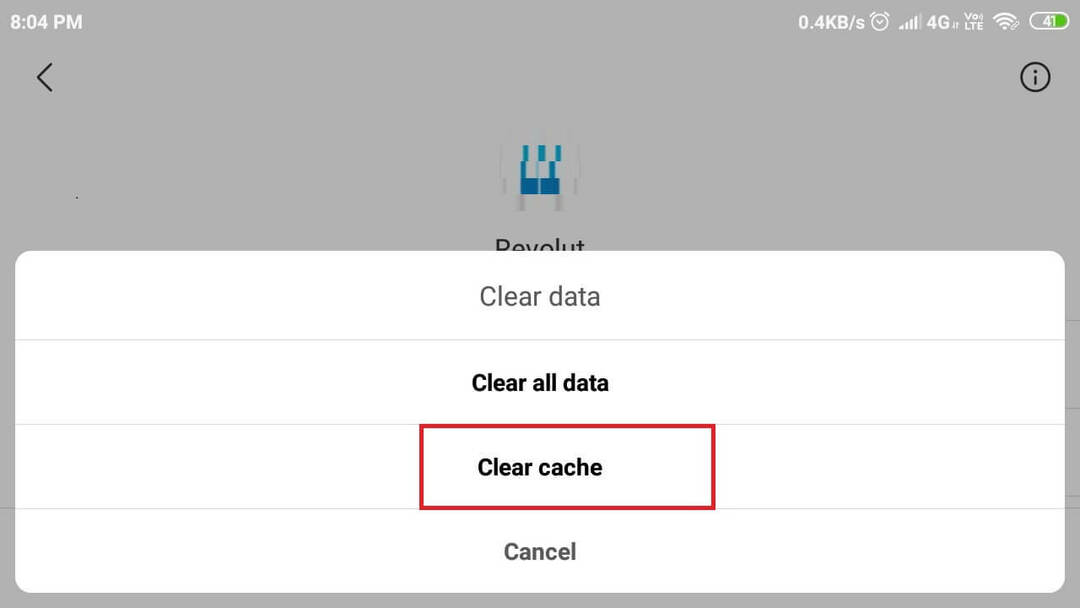
- Kiezen Cache wissen en selecteer vervolgens Ja.
- Druk op Geforceerd sluiten knop en kies Ja om de actie te bevestigen. Hierdoor wordt de app geforceerd gestart.
- Schakel nu zowel Bluetooth op uw telefoon als de camera in en probeer te koppelen.
5 beste software voor onbewerkte bewerking van Nikon-foto's op Windows 10
2. Vergeten en opnieuw koppelen
- Soms kan een eenvoudig ontkoppelen en koppelen problemen met de Bluetooth-verbinding oplossen.
- Tik op uw smartphone op Instellingen.
- Open Bluetooth keuze.
- Zorg ervoor dat de Bluetooth is ingeschakeld.
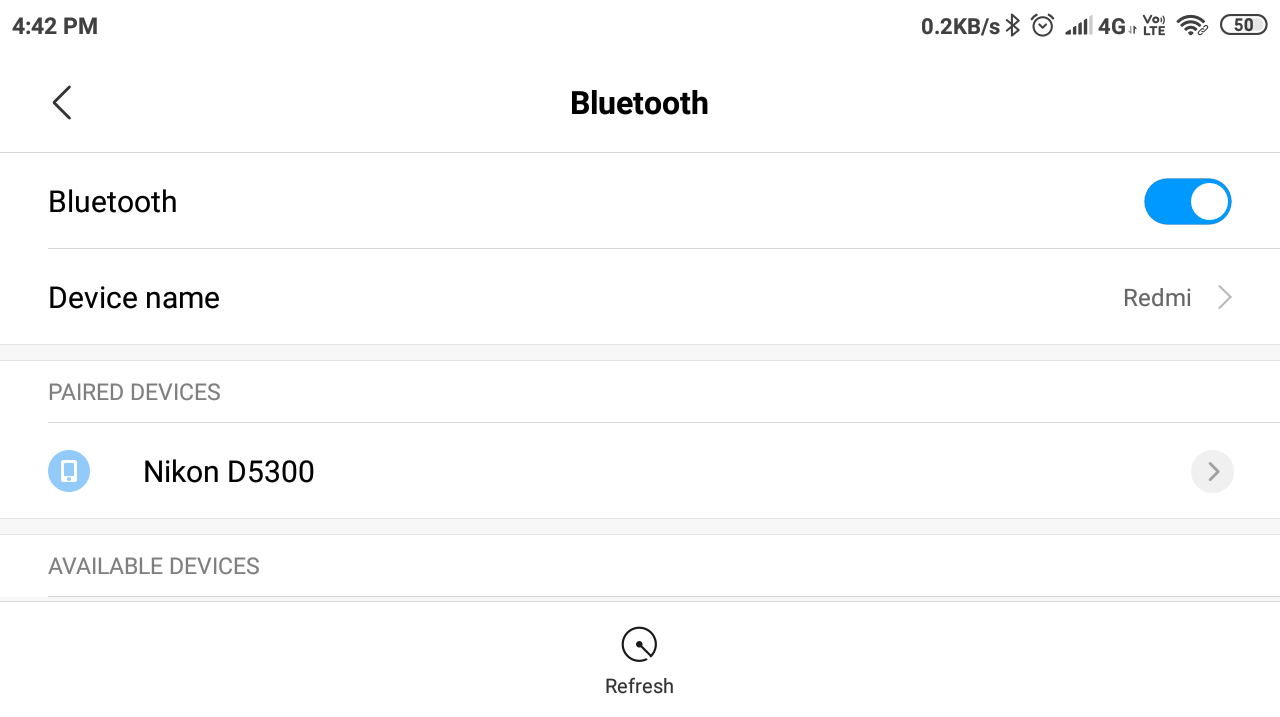
- Tik in de lijst met gekoppelde apparaten op uw Cameranaam.
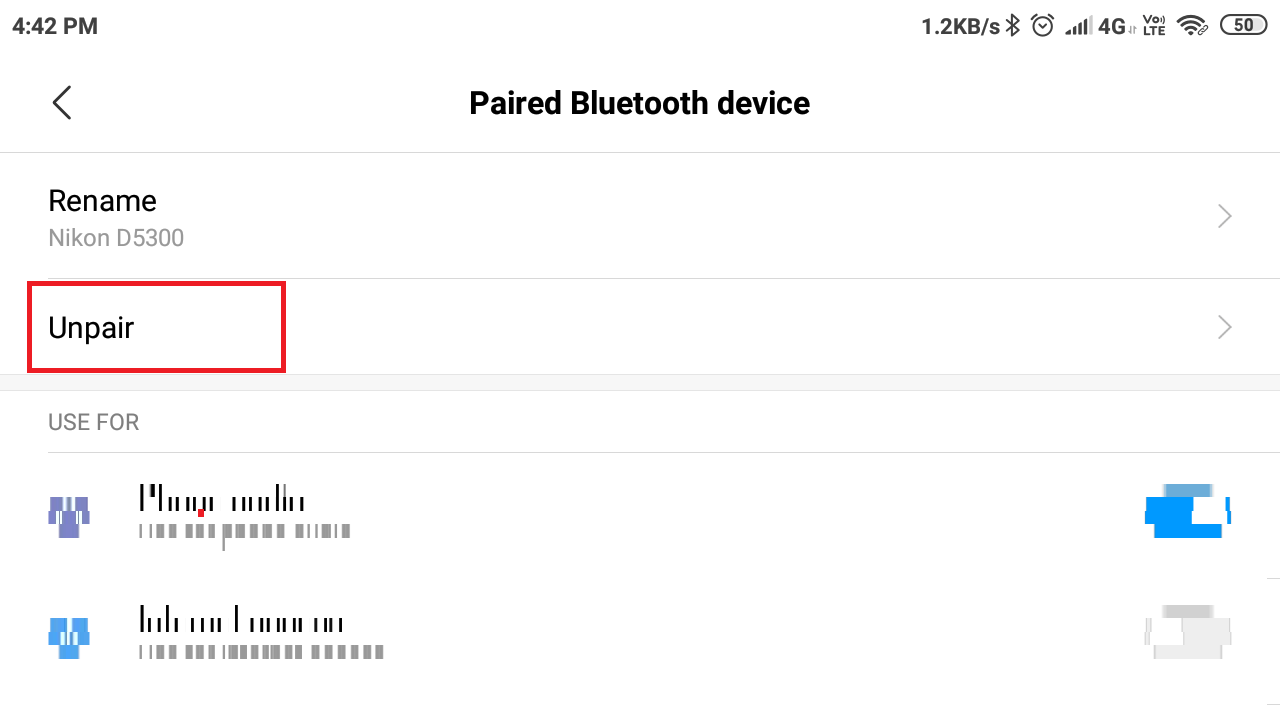
- Selecteer Ontkoppelen om het apparaat te vergeten.
- Uitschakelen Bluetooth op uw camera en uw smartphone.
- Zet de Bluetooth weer aan, op beide apparaten.
- Open de SnapBrige app en probeer te koppelen.
3. De app verwijderen en opnieuw installeren
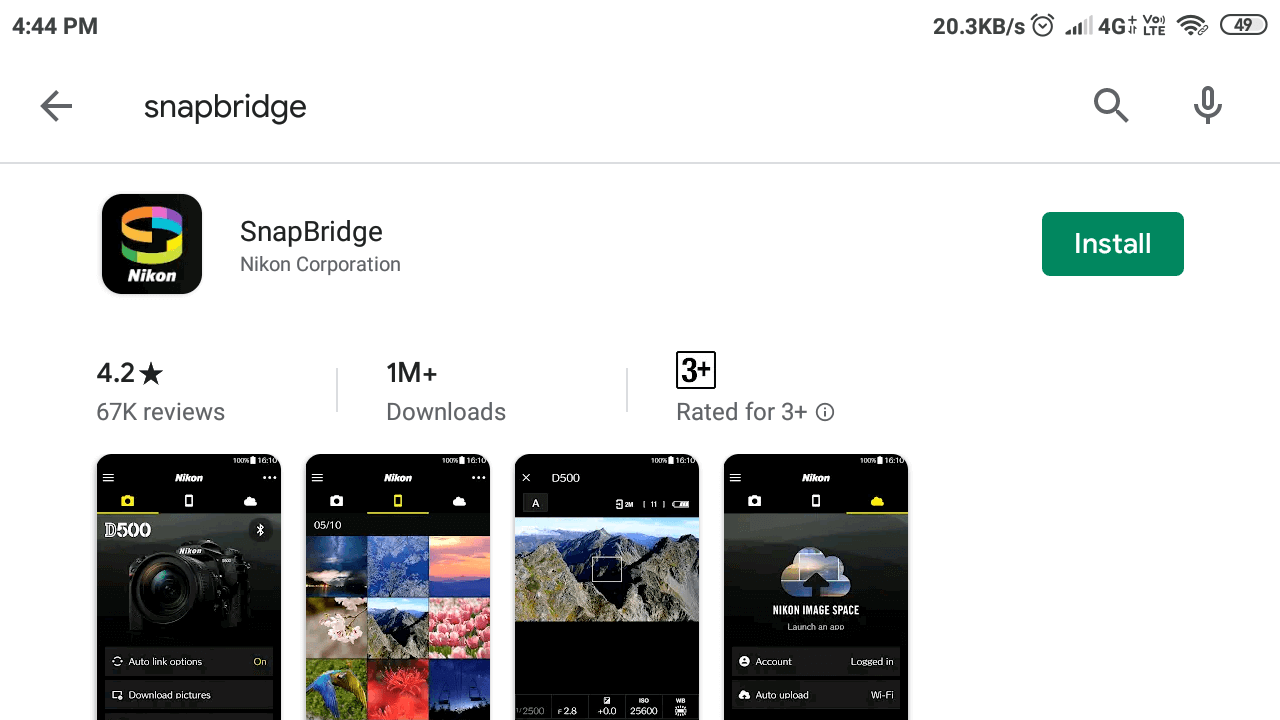
- Als het probleem zich blijft voordoen, probeert u de app opnieuw te installeren. Als u de app verwijdert, zou elk conflict met uw telefoon moeten verdwijnen.
- Tik op het startscherm van je telefoon en houd vast op de SnapBridge app-pictogram.
- Selecteer Verwijderen en tik vervolgens op Ja bevestigen.
- Start de telefoon opnieuw op nadat u de app hebt verwijderd.
- Download de SnapBridge app van de PlayStore en installeer het.
- Probeer nu het apparaat met uw telefoon te koppelen en kijk of dat helpt.
4. Probeer de Camera Connect & Control-app
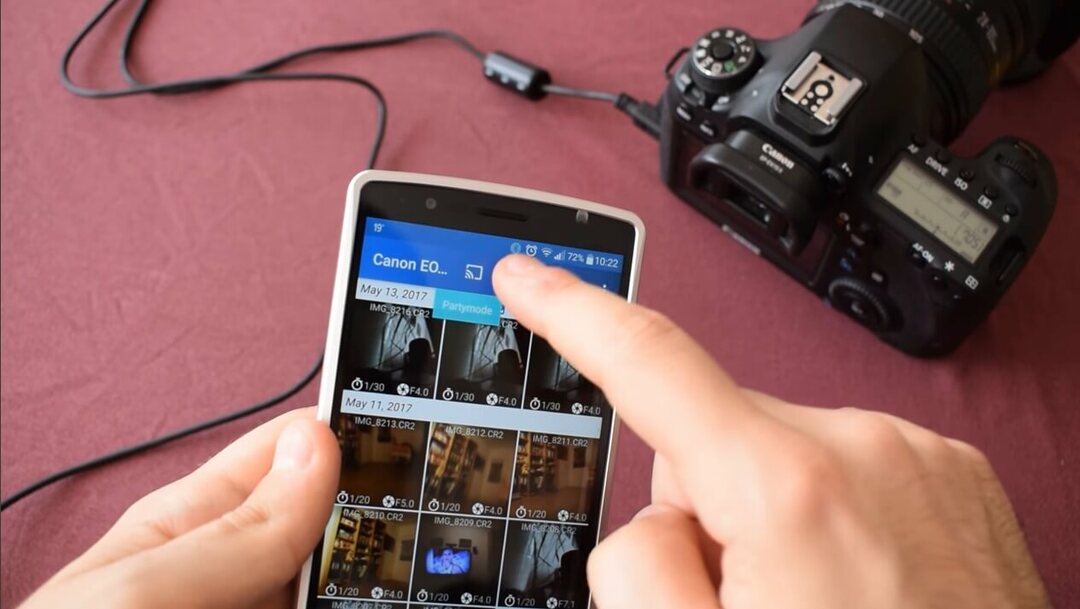
- De Camera Connect & Control is een app voor camerabesturing van derden en een goed alternatief voor SnapBridge. Als de SnapBridge-app niet werkt, probeer deze app dan totdat het probleem is opgelost.
- Downloaden Camera aansluiten en bedienen uit de Play Store.
- Zorg er na het installeren van de app voor dat je wifi op je camera aanzet.
- Start de app en ga verder met het verbinden met uw telefoon met de Nikon-camera.
- Zoals eerder vermeld, werkt de Nikon Camera Connect and Control-app via wifi of USB-verbinding.
Conclusie
Dat is het. Door de tips in dit artikel te volgen, kunt u het probleem met de Nikon-camera oplossen die niet gekoppeld is aan het telefoonprobleem.
VERWANTE VERHALEN DIE JE MOGELIJK HOUDT:
- Top 5 software voor parametrische beeldbewerking voor professionele fotografen
- 8 beste fotobeheer- en bewerkingssoftware voor Windows 10
- Nikon-camera laadt niet op? Probeer deze oplossingen